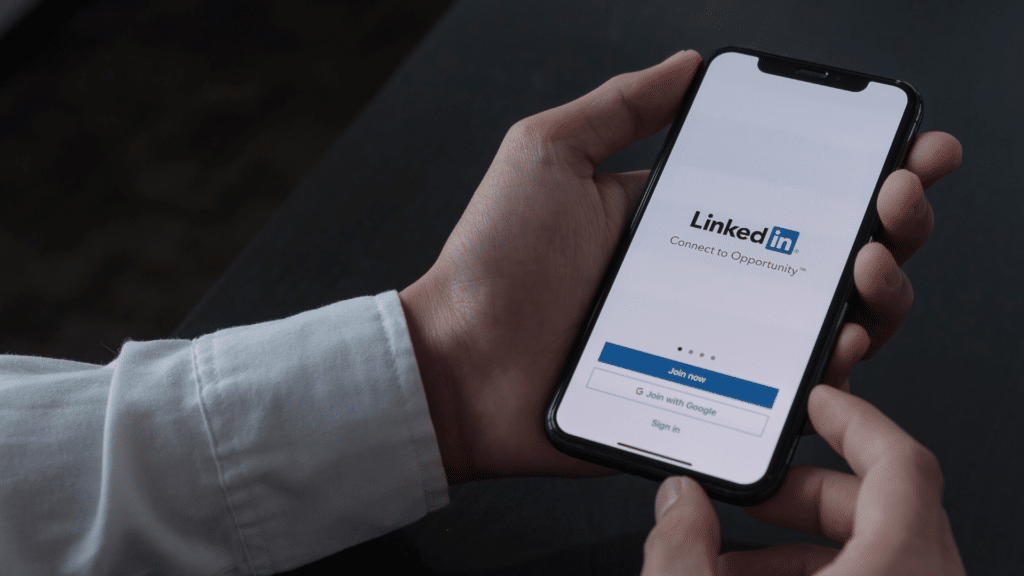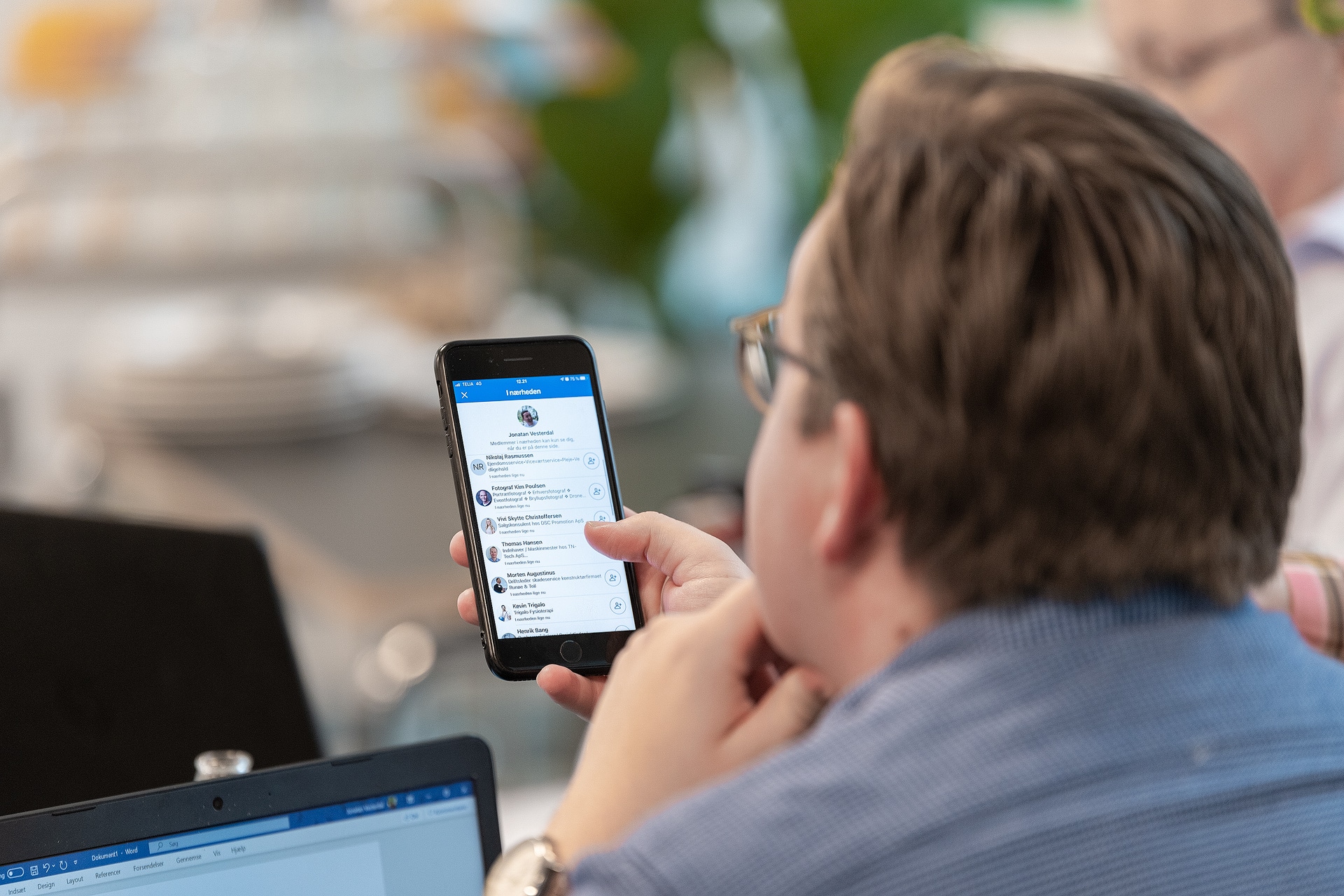Boolean search…Efter LinkedIn har lagt deres avanceret søgningsværktøj over på deres betalingsversion, har de begrænset søgemulighederne på gratis profilerne.
Sådan behøver det dog ikke at være…
Du kan komme langt ved at bruge de såkaldte Boolean search på LinkedIn. Det kan hjælpe dig til at gøre dine søgninger mere effektive og det gør det nemmere for dig, at finde nye kunder på LinkedIn..
Nu ved jeg ikke om du kender begrebet “Boolean search…(Også kaldet en søgestreng…)…? Det er et super godt værktøj, som kan hjælpe dig til at optimere dine søgninger, på LinkedIn.
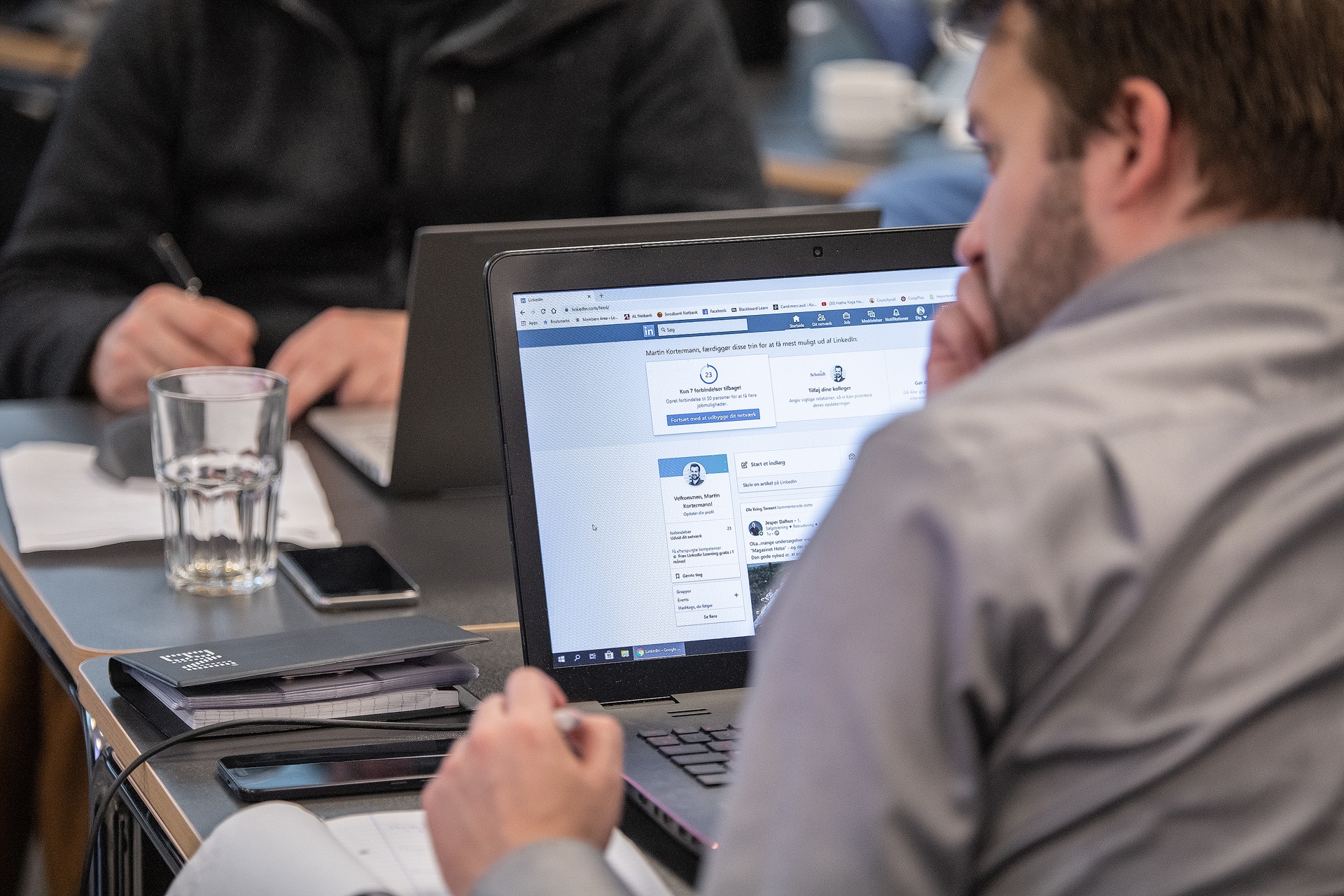
Det kræver træning
Jeg er naturligvis med på, at det kræver lidt træning, men det kan lade sig gøre.
Når først du har oplevet de søgeresultater du er i stand til at skabe, når du anvender denne metode, vil du med sikkerhed aldrig “kigge dig tilbage” igen..
Du kan bruge følgende ord i forbindelse med dine søgninger: ”AND, NOT og OR”
Prøv det af engang – og se hvilken forskel dette kan gøre for dig, når du bruger søgefunktionen på LinkedIn. Der er flere kombinationsmuligheder – prøv dig lidt frem.. Lige en mindre finte…. Du skal skrive ordene på engelsk, og de skal skrives med stort. Andre ord virker ikke på LinkedIn, da de ikke understøttes.
Når du bruger Boolean search, kan det være en fordel at bruge “anførselstegn”
Du skal dog være opmærksom på, at LinkedIn kun kan arbejde med de lige anførselstegn. Du kan altså ikke bruge de krøllede som der er på mange computere som standard.
Du kan ændre det i Word (Det bliver måske lidt nørdet, men det er det hele værd)
Klik på Korrektur, og klik derefter på Indstillinger for Autokorrektur. I dialogboksen Autokorrektur skal du gøre følgende: Klik på fanen Autoformat under skrivning, og under erstat under skrivning skal du markere eller fjerne markeringen i afkrydsningsfeltet Lige anførselstegn med krøllede.
Hvis du fremover skriver dine søgestrenge i Word først, vil du kunne kopiere dine søgninger incl. de lige anførselstegn, Sådan….. så er du i gang..
Sådan gør du…
Ved at bruge anførselstegn “salgschef” – søger du nøjagtigt på det der står imellem anførselstegnene.
Jeg arbejder også med rekruttering af talenter i min hverdag, og hvis jeg eksempelvis er på udkig efter en salgschef – kunne en søgning på en søgestreng se således ud: “salgschef”OR”salgsdirektør”NOT “CEO”.
I dette tilfælde finder LinkedIn alle salgschefer og salgsdirektører, men ikke nogen CEO. Det er ret smart, og på denne måde er det faktisk muligt at målrette dine søgninger, så du bliver endnu mere effektiv og ikke mindst sparer noget tid på et finde de helt rigtige kontakter på LinkedIn.
Hvis du udelukkende går efter overskriften på de forskellige profiler, kan du også med fordel anvende anførelsestegn i din søgning “salgschef” – så bliver det titlen der kommer frem som det første.
Boolean search og parenteser i søgningerne…
Parenteser i dine søgninger… du kan også med fordel brug parenteser i dine søgninger.
Eksempelvis hvis du vil finde profiler der er salgschefer og ikke salgsdirektør eller CEO, kan du skrive salgschef NOT(“salgsdirektør” OR “CEO”).
Boolean search/ NOT…
Hvis du bruger søgetermen NOT – kan du få begrænset dine søgninger.
Hvis vi skal arbejde videre med søgningen efter en salgschef og det er kun det ord der er vigtigt, kan jeg med fordel skrive “salgschef”NOT”sælger” – så finder jeg udelukkende salgschefer (og de sælgere som har skrevet i overskriften, at de gerne vil være salgschefer naturligvis).
Boolean search/ AND….
AND søgninger er igen en måde at begrænse dine søgninger på. Hvis du skiver salgschef i din søgning, kan den godt være for bred. Du får simpelthen for mange resultater.
Hvis du til gengæld eksempelvis skriver “salgschef”AND”byggebranchen” får du primært dem hvor både salgschef og hvor byggebranchen fremgår af deres profil. Nu arbejder jeg som sagt også med rekruttering og netop denne søgning er en af mine foretrukne.
Boolean search/ OR…
OR søgninger kan være gode at bruge hvis du søger lidt bredere.
Eller hvis du søger efter noget, som kan have flere betydninger.
Hvis du eksempelvis både søger en salgschef og en marketingchef – og det ikke betyder så meget om det er det ene eller det andet – skriver du”salgschef”OR”marketingchef” Når du bruger OR – giver det dig samtidig flere valgmuligheder.
Og så er der lige, det der med rækkefølgen…
Altså rækkefølgen LinkedIn vægter dine indtastninger
- Anførselstegn (“”)
- Parenteser ( )
- NOT
- AND
- OR
Husk +, og – kan ikke bruges – brug AND og NOT – i stedet for.
Du kan bruge ovenstående ord i dine søgninger på LinkedIn, Sales Navigator. Den gode nyhed er, at Boolean searchet også virker på Google.. og det er også helt sjovt at se nogle af de søgninger, man kan finde frem, når man bruger disse søgemuligheder direkte på Google.
Prøv de forskellige kombinationsmuligheder af, og du skal ikke blive alt for overrasket, hvis du lige pludselig kan finde nogle profiler, som du måske ikke har kunne finde før.
Det kan meget vel være starten på en ny kunde…
Du kan naturligvis gøre dette med en gratis profil på LinkedIn..
Pssst…. husk, at det er nemmere at lave forretning med nogle mennesker som du har skabt en relation til, og LinkedIn egner sig bare super godt til at komme i dialog med mulige kundeemner.
Når I har lært hinanden at kende, så er det nærmest oplagt, at holde et kaffe-møde..på denne måde er det muligt, at styrke relationen.
Er der kemi, kan et salg, sagtens opstå…, i dag får jeg mere end 50% af min forretning via LinkedIn.
Læs mere om LinkedIn træning lige her

Jesper Dalhus, Erhvervscoach & Talentspejder
Psssst… Er du opmærksom på, at jeg tilbyder 1 times GRATIS foredrag om LinkedIn.
Det eneste det kræver er ,at du er ansat i en større virksomhed – eller hvis du sidder i et aktivt erhvervsnetværk, så er du velkommen til at hive fat i mig..
Det kommer I til at opleve…
I kommer til at opleve et indlæg, som med sikkerhed får deltagerne, helt frem i stolen… og det giver et rigtigt godt indblik i, hvordan I kan bruge LinkedIn, som et fedt salgs- og mødebookingsværktøj.
Når jeg underviser i LinkedIn, oplever jeg ofte, at der er nogen der har svært ved at skrive på LinkedIn. Det har inspireret mig til, at skive en e-bog om emnet…I denne e-bog får du adgang til en række metoder, som du med fordel kan bruge, så andre virkelig husker det du skriver på LinkedIn.
Hent min e-bog “Sådan skriver du på LinkedIn” lige her
Når jeg ikke lige underviser i LinkedIn, arbejder jeg med rekruttering af talenter og træner sælgere og ledere og teams, så de bliver i stand til at skabe bedre resultater.
JEMAC hvis talentet skal matche jobbet
Hvad er Boolean Search ?
Boolean Search er en søgestreng, som giver dig mulighed for at ramme mere plet med dine søgninger. Boolean Search, virker både på LinkedIn og på Google
Hvordan bruger man Boolean Search ?
Den nemmeste måde at bruge Boolean Search på er at anvende disse 3 termer OR, NOT, AND. Vær opmærksom på, at de skal skrives med stort. Du kan også anvende “” og () for at gøre din søgninger mere specifikke. Vær opmærksom på, at hvis du anvender “” tegne fra Word, skal du lave dem om, til de lige anførselstegn, for at de virker på LinkedIn